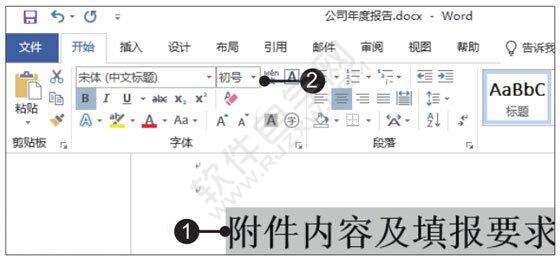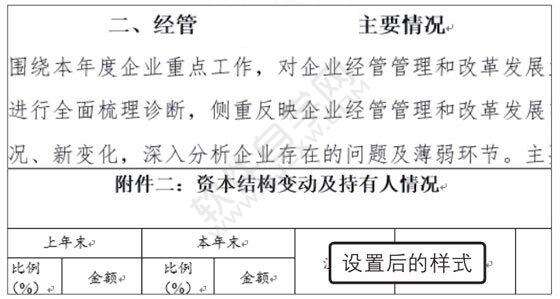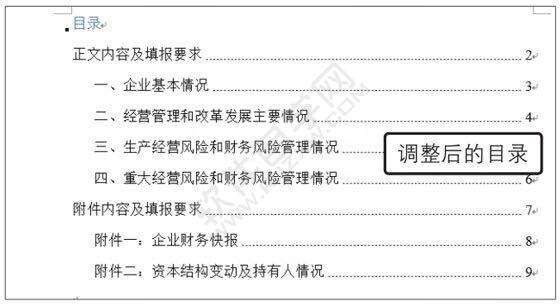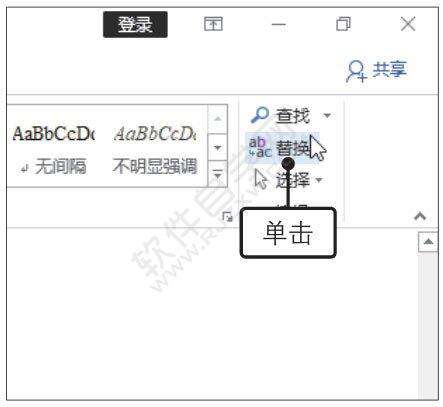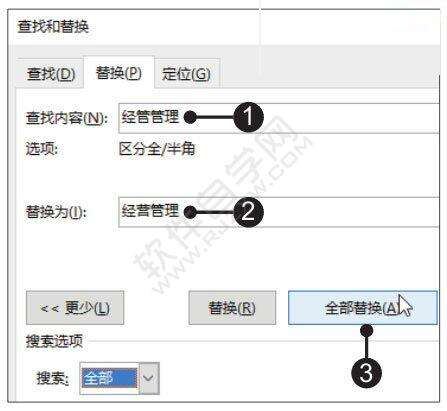Word2019制作公司年度报告
办公教程导读
收集整理了【Word2019制作公司年度报告】办公软件教程,小编现在分享给大家,供广大互联网技能从业者学习和参考。文章包含792字,纯文字阅读大概需要2分钟。
办公教程内容图文
2、设置该文本的字号。由于“标题”样式对应的字号较小,❶因此选中该文本内容,❷在“字体”组中设置“字号”为“初号”,如图所示。
3、为其他文本应用样式。❶为文档中的“附件内容及填报要求”文本应用“标题”样式,❷然后设置其字号为“初号”,如图所示。
4、为指定文本应用副标题样式。❶接着将光标定位到需应用副标题样式的文本,❷在“样式”组中选择“副标题”样式,如图所示。
5、为其他文本应用副标题样式。接着使用相同的方法,为文档中的其他指定文本应用副标题样式,如图所示。
6、选择插入目录的位置。在“年度报告”文档中选择要插入目录的位置,将光标定位至“正文内容及填报要求”文本所在页的第一行,如图所示。
7、选择自动生成目录。❶切换至“引用”选项卡,❷单击“目录”组中的“目录”按钮,❸在展开的列表中选择合适的目录样式,如“自动目录1”样式,如图所示。
8、查看生成的目录。此时可看到自动生成的目录,选中目录,为该文本内容设置字号为“四号”,设置段前和段后间距均为“1行”、行距为“单倍行距”,设置后的效果如图所示。
9、单击“替换”选项。切换至“开始”选项卡,单击“编辑”组中的“替换”按钮,如图所示。
10、输入查找内容和替换的内容。弹出“查找和替换”对话框,❶输入查找内容为“经管管理”,❷替换内容为“经营管理”,❸然后单击“全部替换”按钮,如图所示。
11、完成替换。弹出对话框,提示用户替换操作已全部完成及替换的数量,单击“确定”按钮即可,如图所示。
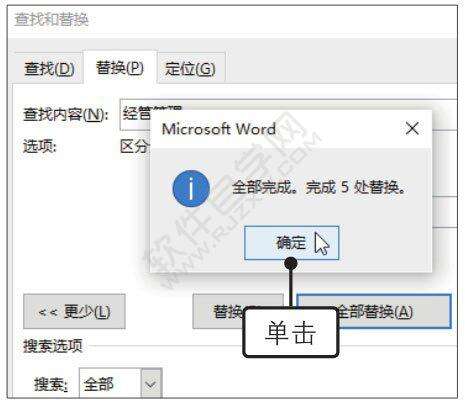
以上就是Word2019制作公司年度报告,希望大家喜欢。
办公教程总结
以上是为您收集整理的【Word2019制作公司年度报告】办公软件教程的全部内容,希望文章能够帮你了解办公软件教程Word2019制作公司年度报告。
如果觉得办公软件教程内容还不错,欢迎将网站推荐给好友。